ExpertConnect é uma plataforma de suporte baseada em equipe, mas sabemos que ainda há momentos em que um cliente precisa se conectar com um indivíduo específico ou grupo de indivíduos dentro de uma equipe, em vez de ligar para todos simultaneamente. As equipes têm uma configuração de árvore de chamadas opcional que permite que os chamadores sejam direcionados para um consultor específico ou consultores de grupo ou uma equipe específica quando ligarem, com base nos prompts que você definir.
Qual é a melhor parte desse recurso? É personalizável . Os clientes não precisam ouvir uma voz automatizada. Ao criar a árvore de chamadas, você pode gravar os prompts para que seus clientes tenham uma experiência mais pessoal.
Como criar uma nova árvore de chamadas
- Faça login no painel da web e navegue até a guia Gerenciar .
- Encontre a equipe para a qual deseja criar uma árvore de chamadas e clique no ícone de engrenagem no lado direito da tela.
- Selecione VoiceHub e selecione Árvore de chamadas (atendimento automático) .
- Clique em Criar árvore de chamadas
- Crie novos slots para o número de opções de árvore de chamadas que você deseja criar (até 9).
- Adicione o(s) consultor(es) desejado(s) em um slot primário e secundário ou selecione a equipe para a qual deseja encaminhar a chamada também.
- Digite o nome e registre o alias de cada slot.
Exemplos de árvore de chamadas
Encaminhar para uma equipe de consultores
Existem duas maneiras de encaminhar chamadas para uma equipe de consultores. A opção 1 é ter todos os consultores em uma equipe e bloqueá-los pelo slot da árvore de chamadas, ou a opção 2 é fazer com que todos os slots encaminhem uma chamada para a equipe selecionada no ExpertConnect .
- Para se conectar com um departamento
- Gravação de saudação personalizada: “Obrigado por ligar para ACME. Ouça nossa árvore de chamadas a seguir para entrar em contato com uma equipe de especialistas com base no seu problema.”
- Opção 1: "Pressione 1 para suporte de precisão" (insira John, Mark e Karen)
- Opção 2: "Pressione 2 para suporte do pulverizador" (insira Craig & Brad)
- Opção 3: "Pressione 3 para suporte de diagnóstico" (insira Jake)
- Opção 4: "Pressione 4 para todos os outros problemas de suporte" (insira todos os consultores)
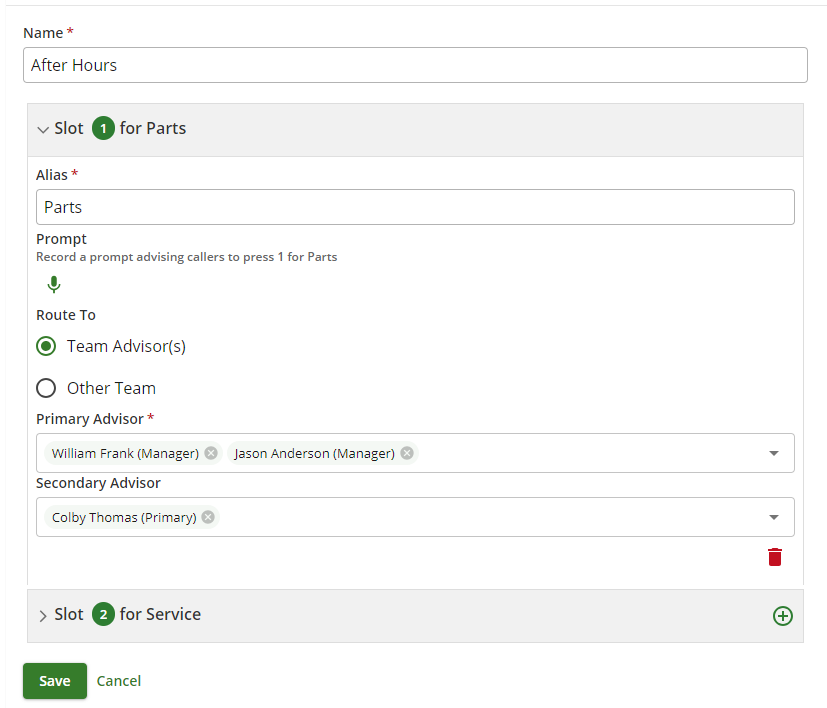
- Para se conectar com uma equipe *Gravação de saudação personalizada: “Obrigado por ligar para o local da ACME Urbandale. Por favor, ouça nossa árvore de chamadas a seguir para se conectar com seu departamento.”
- Opção 1: "Pressione 1 para precisão" (inserir equipe de peças)
- Opção 2: "Push 2 for Support" (inserir Equipe de Serviço)
- Opção 3: "Push 3 for Service" (inserir Equipe de Suporte)
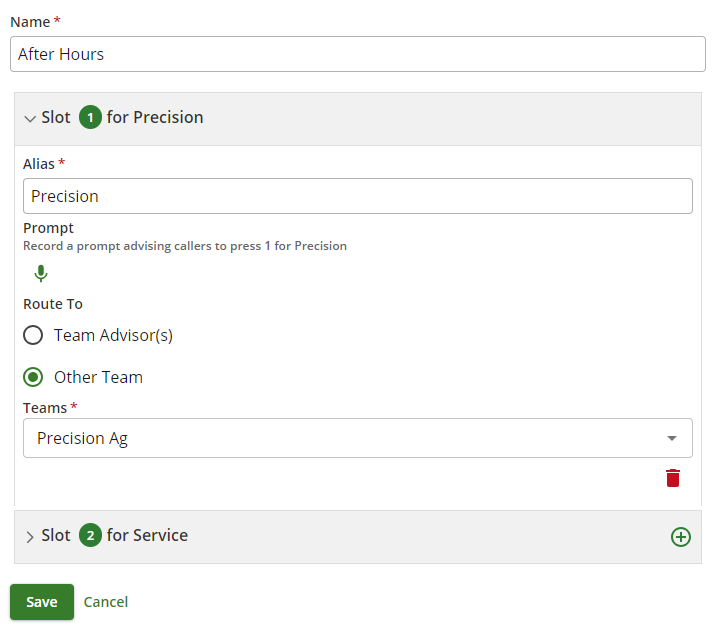
- Para se conectar com um indivíduo *Gravação de saudação personalizada: “Obrigado por ligar para a equipe de precisão da ACME. Por favor, ouça nossa árvore de chamadas a seguir para se conectar com um membro de nossa equipe.”
- Opção 1: "Push 1 for John" (inserir John Advisor)
- Opção 2: "Pressione 2 para Mark" (insira Mark Advisor)
- Opção 3: "Pressione 3 para conectar-se ao Centro de Suporte" (insira todos os Consultores)
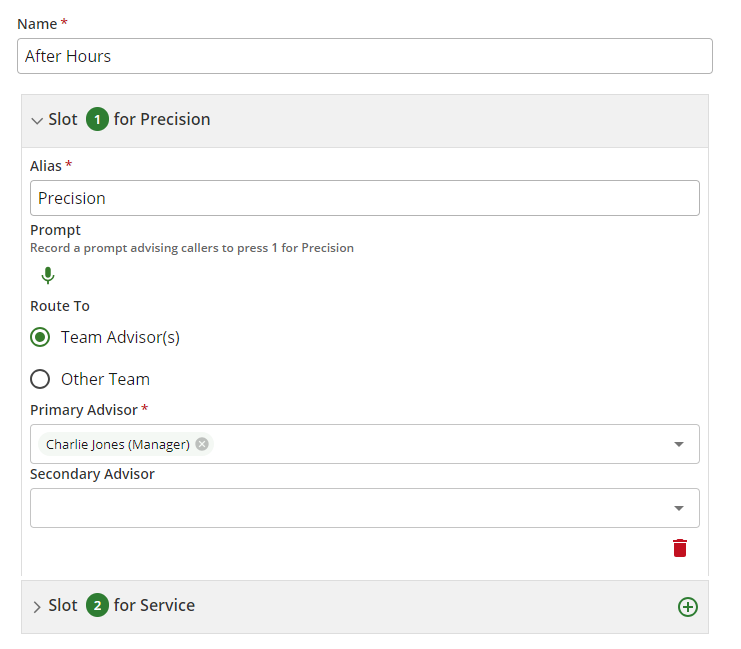
Dicas para esse recurso
- Se um cliente não conseguir se conectar com o(s) consultor(es) no prompt selecionado ou não selecionar um prompt, ele será solicitado a deixar uma mensagem de voz. Este correio de voz criará um ticket não atribuído alertando toda a equipe, permitindo que outros membros da equipe ajudem se os consultores selecionados não estiverem disponíveis.
- Se uma equipe usar a opção Rotear para outra equipe, a chamada será encaminhada e atenderá à programação de toque definida para essa equipe.
- Para usar uma árvore de chamadas, você deve inserir essa árvore de chamadas na programação de toques da equipe. Ao configurar sua programação de toques , selecione a opção Ring to Call Tree e selecione sua árvore de chamadas salva.
- Este recurso está disponível no nível da equipe. Se você tiver várias equipes, poderá criar uma árvore de chamadas separada para cada número do VoiceHub.
- Você pode criar até 9 ramificações da árvore de chamadas.
- Dentro de um ticket, os consultores verão qual opção de árvore de chamadas foi selecionada. Esta informação não será exibida na página Chamadas.